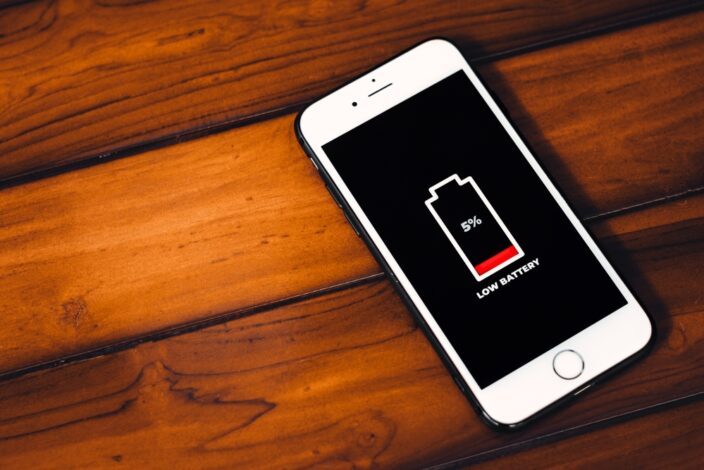バッテリー修理について
iPadが充電できない時の原因と対処法、修理の前にやっておきたいことを解説! | スマホスピタル

「突然iPadが充電できなくなった!」
「iPadを充電したはずなにすぐバッテリーが切れる」
こんな症状に困った、または今困っているということはありませんか?
iPadは、iPhoneと比べるとサイズが大きい分バッテリーも大きからとあまり充電しなかったり、持ち運びしないからと充電器に繋ぎっぱなしという使い方をする人も少なくありません。
しかし、バッテリーで動く製品である以上、充電のトラブルはつきものです。
今回は、iPadが充電できない時の原因と対処法を、詳しくご紹介します。
iPadが充電できているかを見分けるポイント
まず最初に、iPadが充電できているかどうかを確認しておくことが大切。
ちゃんと充電できているか、普段からよく見ておくようにしたいですね。
充電できているかは画面右上のバッテリーアイコンをチェック
iPadを充電する時、ほとんどの方は充電端子にケーブルを直接挿して充電することでしょう。
充電ケーブルを挿したら、画面右上にある緑色のバッテリーアイコンの表示を確認します。
iPadは、充電ケーブルで電源アダプタにつなぐと充電され、緑色のバッテリーアイコンに稲妻マークが表示されます。
稲妻が表示されていれば、iPadはしっかりと充電できていることになります。
充電が正常にできないよくある原因
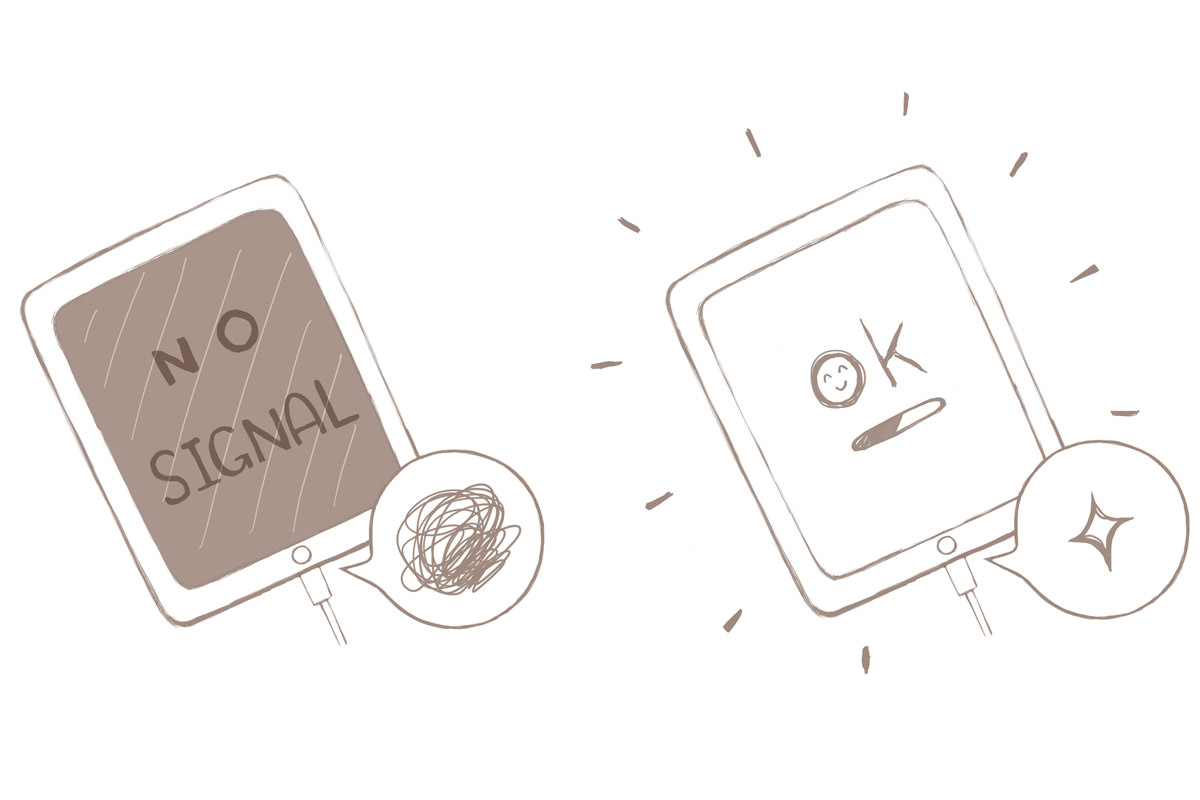
iPadの充電が正常にできない理由は、いくつかあります。
ここでは、よくある原因について確認しましょう。
iPadのケーブルに不具合がある
ケーブルの不具合は、正常にiPadが充電できない、本当によくある原因の1つです。
とくに多いのは、ケーブルと端子がつながっている部分の断線です。
ケーブルと端子がちぎれて中のコードが見えている場合はもちろん、断線しているように見えなくても内部で断線を起こしている場合もあります。
ケーブルをきつく巻いたり、ケーブルを強く引っ張ってコネクタから抜く習慣がある人は、要注意です。
端子の接触不良
もう一つ、iPadが充電できないよくある原因に、端子の接触不良があります。
充電ケーブルの端子をコネクタに差し込んでも、ほこりや汚れが付着したり傷があったりすると、充電ケーブルの端子とコネクタが上手く接触できず、充電できないことがあります。
ケーブルを挿しただけでは充電が始まらず、ケーブルを少し動かす等すると充電できるは、接触不良の可能性が極めて高いです。
バッテリーに問題がある
iPadのバッテリーが劣化していたり、異常が起きたりしている場合も、正常に充電できないことがあります。
iPadのリチウムイオンバッテリーの寿命は、およそ2年とされており、充電回数で言えば1,000回程度です。
ただし、使い方や使用頻度によってバッテリー消耗の進み具合は大きく変わるため、思った以上に早く劣化することもあります。
本体に異常がある
ケーブルやコネクタには問題がなくても、iPad本体側に異常があると、正常に充電できないことがあります。
充電してもすぐに電源が落ちたり、長時間充電しても電源がつかなかったりする症状があるなら、本体の異常が疑われます。
そういった症状では、バッテリーの劣化が原因になる場合もあれば、内部基板の不良が原因となる場合もあります。
iPadを充電できないときの対処法
iPadが充電できない、でも何が原因か分からない…。
そんな時は、まずは慌てずに以下の対処法を試してみましょう。
物理的な故障が原因でなければ、症状が改善する場合があります。
再起動する
iPad本体に問題があるときは、再起動することで正常に充電ができることがあります。
以下の方法で、iPadの電源を切って再度電源を入れてみましょう。
■FaceID搭載のiPad
片方の音量調節ボタンとトップを長押しする
■ホームボタン搭載のiPad
トップボタンを「電源をオフ」という表示が出るまで長押しする
電源を切ったら、トップボタンをAppleのロゴが表示されるまで長押しして、iPadを再起動します。
iPadが再起動したら、改めてケーブルを挿して、充電できるかを確認してみましょう。
別の充電ケーブルを使う
充電ケーブルが断線していたり、破損したりしていると、正常な充電ができません。
そこで、普段使っている充電ケーブル以外のものを使って、充電してみましょう。
その際、充電ケーブルはできるだけAppleの純正品を使うようにすることをおすすめします。
いわゆるサードパーティー製のケーブルは、Apple純正品と比べると品質が安定しない場合があるためです。
電源アダプタの不具合を疑う
iPadの充電に使用する電源アダプタは、ごく稀に不具合を起こすことがあります。
また、純正品以外のアダプタの場合、iPadの充電に必要な供給電力に満たない場合もあります。
アダプタが原因と疑われる場合は、純正の別の電源アダプタを試す、もしくはパソコンに繋いでみることをおすすめします。
それで正常に充電できるなら、電源アダプタの故障が疑われます。
バッテリーが残ってる間にやっておきたいバックアップ手順
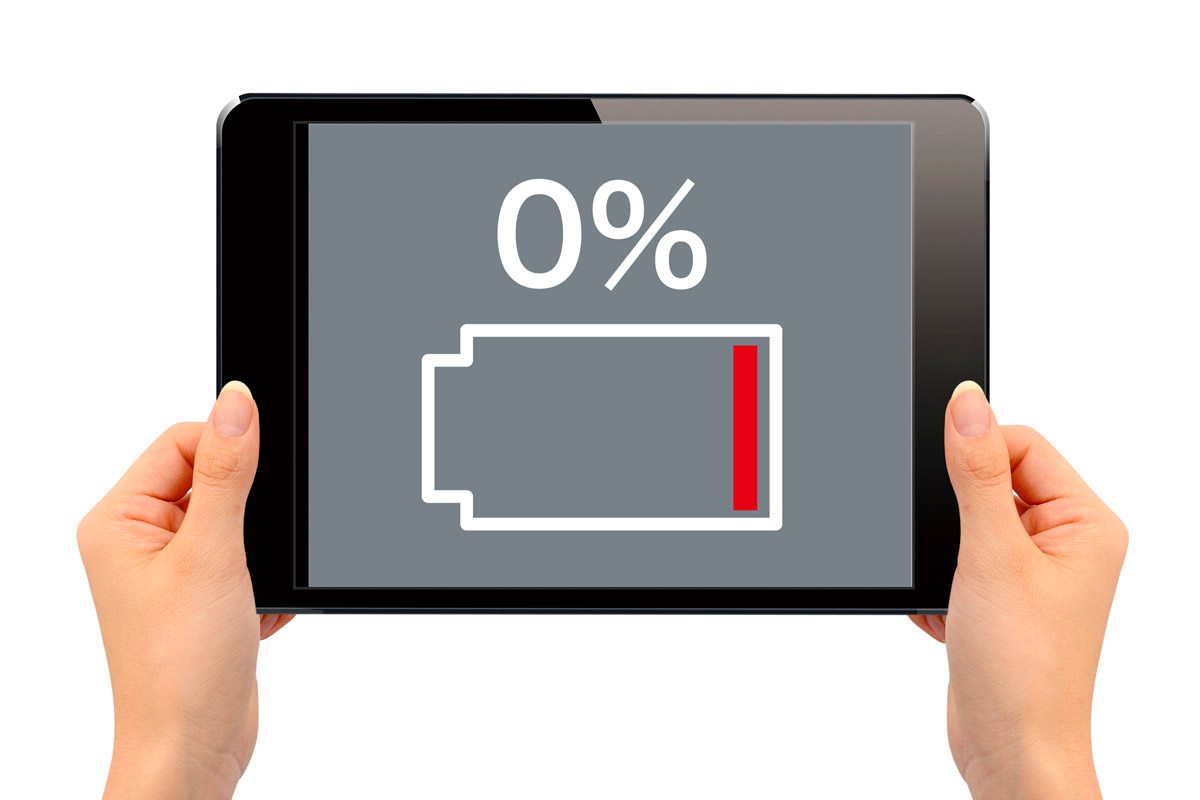
前項の対処法を試してもiPadの充電ができない時は、物理的な故障が疑われます。
そうなると、修理するまでiPadの充電はできません。
そんな時、もしバッテリーがまだ十分に残っている場合は、iPadのバックアップを取ることをおすすめします。
iPadのバックアップの方法は、iCloudを使う方法とパソコンを使う方法があります。
注意点として、ケーブルを挿しても充電できない場合、パソコンがiPadを認識してくれない可能性があります。
そんな時は、iCloudを使ってバックアップを取りましょう。
また、iCloudで5GB以上のデータをバックアップする場合は、有料で追加ストレージを借りる必要がある点にも、気をつけましょう。
iCloudを使ってバックアップする方法
iCloudは5GB以上は有料ですが、Wi-Fiさえあればいつでもどこでもバックアップできます。
iCloudを使ったバックアップには、手動で行う方法と、毎日自動で行う方法があります。
■手動でバックアップを作成する方法
(1)iPadをWi-Fiに接続する
(2)設定アプリを開く
(3)「ユーザー名」→「iCloud」の順にタップする
(4)「iCloudバックアップ」をタップする
(5)「今すぐバックアップを作成」をタップする
■自動でバックアップする方法
(1)設定アプリを開く
(2)「ユーザー名」→「iCloud」→「iCloudバックアップ」
(3)「iCloudバックアップ」をオンにする
(4)iPadをしっかり充電し、Wi-Fiにつないでおく
パソコンを使ってバックアップする方法
ケーブルを挿してiPadがパソコンに認識されるなら、パソコンでバックアップを取ることが可能です。
パソコンを使ったバックアップも、手動で行う方法と自動的に行う方法があります。
■パソコンを使って手動でバックアップする方法
(1)充電ケーブルを使ってiPadをパソコンに接続する
(2)iTunesを起動して画面右上の「iPad」をクリックする
(3)「概要」をクリックする
(4)「今すぐバックアップ」をクリックする
■パソコンを使って自動でバックアップする方法
(1)充電ケーブルを使ってiPadをパソコンに接続する
(2)iTunesを起動して画面右上の「iPad」をクリックする
(3)「概要」をクリックする
(4)自動的にバックアップ欄の中に表示されている「このコンピューター」をクリックする
(5)「適用」をクリックする
この手順をしておくと、今後iPadとパソコンをつないだときに、自動的にバックアップが作成されるようになります。
まとめ
iPadはiPhoneと違い、毎日使わないという人も多いことでしょう。
そのため、久しぶりに使おうと思ったら充電ができない、なんてトラブルも起こりがち。
今回ご紹介した対処法を試して、ケーブルやアダプタの交換で解決すれば問題ありませんが、解決しなかった場合はバッテリー交換は必要かもしれません。
iPadはiPhoneと比較すると、サイズが大きいだけでなく実は修理も難しくなっています。
素人が修理しようとすると、最悪の場合完全に壊れてデータの復旧すらできなくなる恐れも。
iPadのバッテリー交換は、プロの修理店に依頼することをおすすめします。
スマホスピタル池袋なら中のデータそのままでiPadのバッテリー交換が可能!
スマホスピタル池袋では、iPadのバッテリー交換修理を大好評受付中です!
iPadのバッテリー交換は、画面の圧着が必要など素人にはとても難しく、専門業者での交換が絶対おすすめ。
スマホスピタル池袋なら、修理のプロがしっかりと症状を診断の上、適切にバッテリー交換を行います。
スマホスピタルは中のデータそのままに修理するから、バックアップが取れていない場合でも安心。
飛び込み修理にも対応するから、急な故障で今すぐ修理したい!という時でもご利用いただけます。
グループ全国80店舗以上、延べ修理件数100万件以上の確かな技術で、旧型のモデルから最新モデルまで、様々なiPad修理に対応いたします。
iPadの故障や異常でお困りの際は、ぜひスマホスピタル池袋までお気軽にお問い合わせください。

CONTACT
お気軽にお問い合わせください
ご使用中のスマホの故障・水没・再起動の繰り返しなど、不具合に関するご質問やスタッフ募集、フランチャイズ加盟店募集、法人契約についてなどお気軽にお問合せください。確認次第、メールでご返信させていただきます。